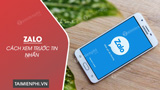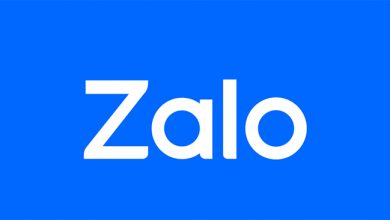Tạo ID Zalo, tạo Username để sử dụng thay thế cho số điện thoại giúp những người dùng khác có thể tìm kiếm và kết bạn với bạn dễ dàng hơn thông qua ID.
ID Zalo hay còn gọi là Username là tên riêng cho tài khoản Zalo. Khi tạo ID Zalo, người dùng không thể thay đổi lại Username vì đây là tên duy nhất. Hiện tại chỉ có cách tạo và xem ID Zalo trên điện thoại, Zalo PC chưa được hỗ trợ.

Cách tạo và xem ID Zalo
Hướng dẫn tạo và xem ID Zalo trên điện thoại
1. Hướng dẫn nhanh
Mở ứng dụng Zalo => Chọn Cá nhân => Chọn Xem trang cá nhân => Chọn biểu tượng dấu 3 chấm => Chọn Thông tin => Chọn Username để tạo ID Zalo.
2. Hướng dẫn chi tiết
Bước 1: Cập nhật hoặc tải Zalo phiên bản mới nhất tại đây.
+ Tải Zalo cho Android
+ Tải Zalo cho iPhone
Bước 2: Mở ứng dụng Zalo => Chọn Cá nhân (biểu tượng hình người góc dưới bên phải màn hình).
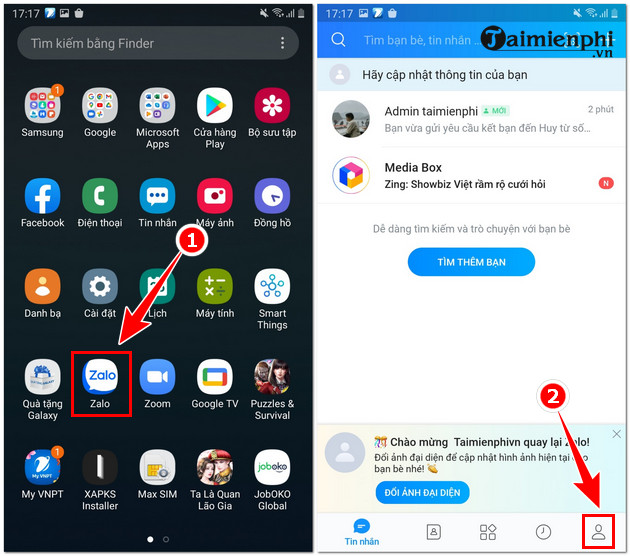
Bước 3: Tại đây chọn Xem trang cá nhân => Chọn biểu tượng dấu 3 chấm (góc trên cùng bên phải màn hình).
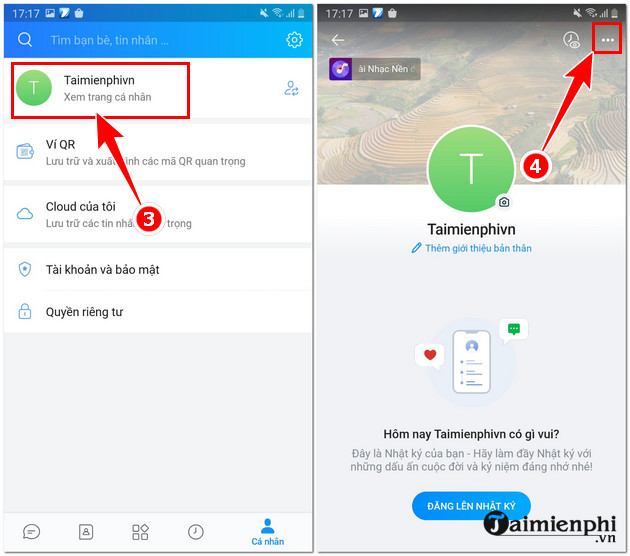
Bước 4: Trên trang cá nhân chọn Thông tin => Chọn Username để tạo ID Zalo.
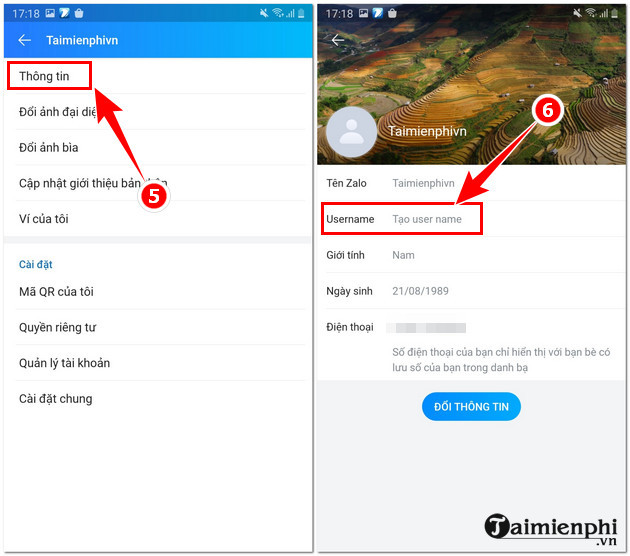
Bươc 5: Nhập ID Zalo muốn tạo rồi nhấn Tiếp tục => Thông báo tạo Username thành công => Chọn Hoàn tất.
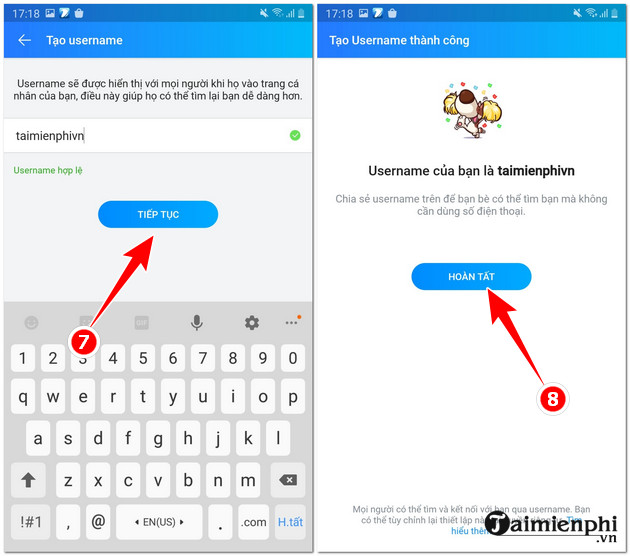
– Kết quả:
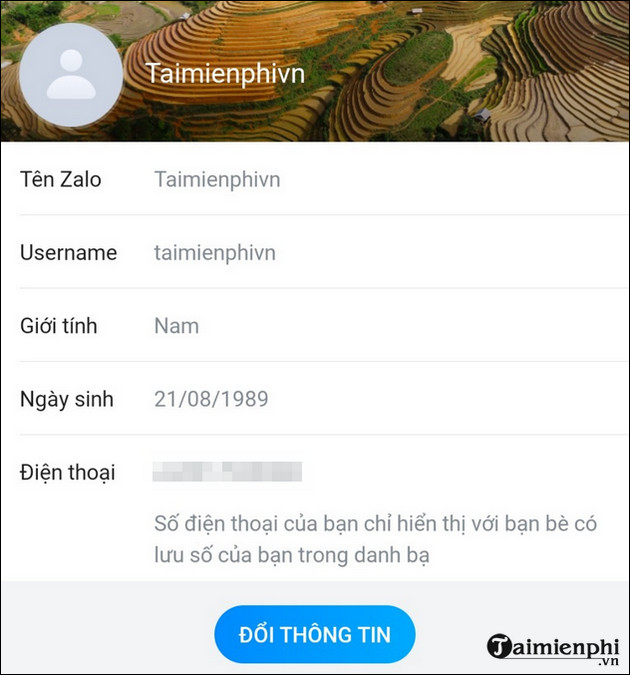
Như vậy Tmdl.edu.vn đã hướng dẫn bạn đọc cách tạo ID Zalo thành công. Để xem ID Zalo bạn đọc chỉ cần mở trang cá nhân của người đó => Chọn biểu tượng dấu 3 chấm => Chọn Thông tin là xong.
Từ khoá liên quan:
cach tao va xem id zalo
, Hướng dẫn tạo Usernam Zalo, Xem id Zalo.,